5 個用於在 PC/Mac 上播放有聲讀物的最佳 AAX 到 MP3 轉換器
Audible 每年都會發布新的有聲讀物,這使其成為許多用戶代替閱讀的絕佳選擇。雖然它們可以下載,但很多人都想 將 AAX 轉換為 MP3。由於有聲書以 AAX 格式保存,因此出現了大多數音訊播放器不支援的問題。許多有聲書聽眾正在尋找一種將 AAX 轉換為 MP3 而不損失音訊品質的方法。好處是您可以透過這篇文章看到更多解決方案。
為什麼將 AAX 轉換為 MP3
將有聲書轉換為標準音訊格式將允許您在任何音訊播放器上收聽您喜愛的書籍。由於它不會限制您,因此可以在任何地方、在您必須執行的任何任務中收聽下載的書籍。了解 MP3 後,任何裝置都普遍支援它,包括 Windows、Mac、iOS、Android 等。這也意味著您可以共享有聲書而不會遇到任何錯誤。此外,您可以以任何形式編輯音訊並將其作為短片的背景對話。在這種情況下,請參閱下一部分中的最佳轉換器。
將 AAX 轉換為 MP3 的 5 種方法
AAX 很容易轉換。但這仍然取決於您使用的工具。以下是有效音訊轉換的最佳五個轉換器的表格清單。
| AAX 到 MP3 轉換器 | 支援平台 | 檔案大小限制 | 轉換速度 | 支援的輸出格式 | 批量轉換 |
| AnyRec Video Converter | 視窗,Mac | 無限 | 快速地 | MP3、WAV、AAC、AIFF、WMA 等 | 支持的 |
| 123Apps 線上音訊轉換器 | 所有瀏覽器 | 4GB | 快速地 | MP3、WAV、M4A、FLAC、OGG 等 | 支持的 |
| A轉換 | 視窗、Linux | 200MB | 快速地 | M4A、AU、OPUS、FLAC、AAC 等 | 不支援 |
| 開放音響 | 視窗、Mac、Linux | 平均的 | M4A、M4B等 | 不支援 | |
| AnyConv | 所有瀏覽器 | 100MB | 平均的 | MP3、WAV、AAC、AIFF 等 | 不支援 |
1. AnyRec 視頻轉換器
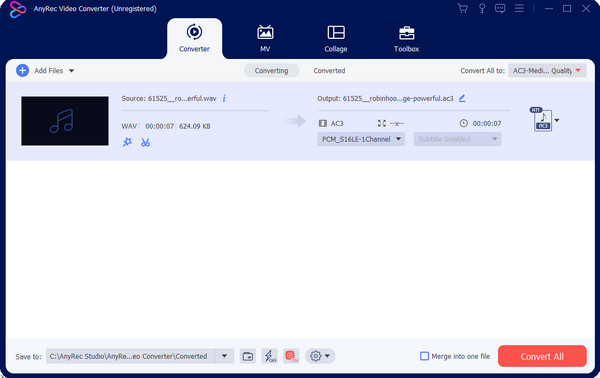
出色的轉換是什麼 AnyRec Video Converter 為您提供優惠。它是一個桌面程序,提供用於轉換、編輯和增強音訊的各種工具。批次上傳檔案更容易,因為轉換器完全支援批次轉換,沒有檔案限制。無論格式如何,使用者都可以編輯音訊的輸出設置,例如編碼器、取樣率、通道和位元率。此外,音訊編輯工具還具有壓縮、同步和增強音量的功能。

用於轉換 AAX、MP3、AAC、FLAC 等的一體化解決方案。
對各種音訊檔案具有 50 倍高速轉換。
調整音量而不影響音質。
消除有聲書的噪音以獲得最佳輸出。
2.123Apps線上音訊轉換器
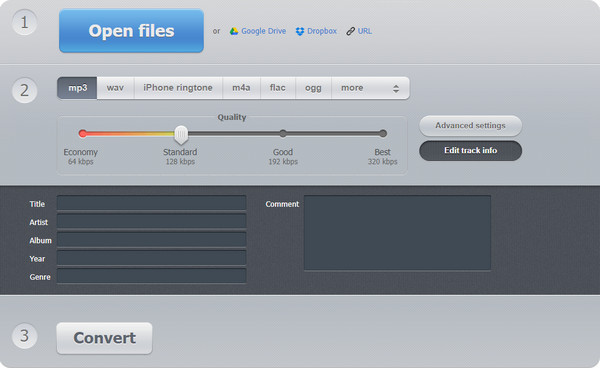
這個線上工具是免費和無限轉換的重要替代方案。 123Apps 的主介面促進了更直接的導航,同時支援獨特的檔案副檔名,例如 MP2、AMR、M4A、OGG 等。您還可以轉換多種格式,包括 OGG轉MP3。另一方面,它有一個高級設置,您可以在其中編輯音訊的位元率、取樣率和通道。 Chrome 網路商店提供了擴充程序,您可以隨時存取。
- 編輯包含標題、藝術家、專輯等的音訊資訊。
- 多種來源上傳選項,包括 URL。
- 將輸出品質控制為高達 320 kbps。
- 從電影或音樂影片中提取音訊。
3.A轉換
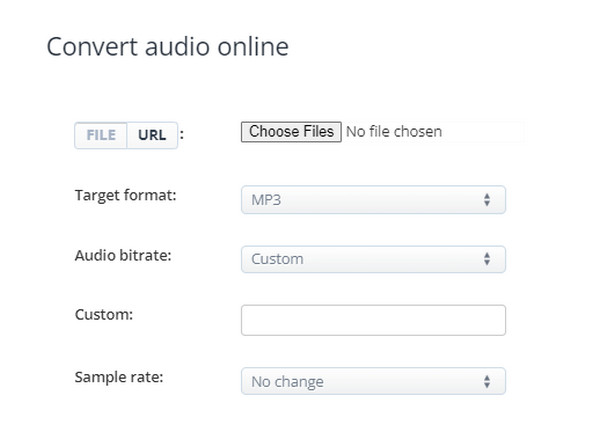
這款 AAX 到 MP3 轉換器擁有一套廣泛的媒體編輯工具。它最好的應用程式之一是音訊轉換器,它具有一長串支援的格式,從 MP3、MKA、AU、AIFF 等。該工具的介面很簡單,輸出到的設定較少。 播放AAX文件。然而,它本身就是實用的。
- 自訂音訊位元率和取樣率。
- 語言設定為英語、西班牙語、日語等。
- 提供二維碼以下載輸出。
- 提供音訊剪切、合併、提取和壓縮器。
4. 開放音響
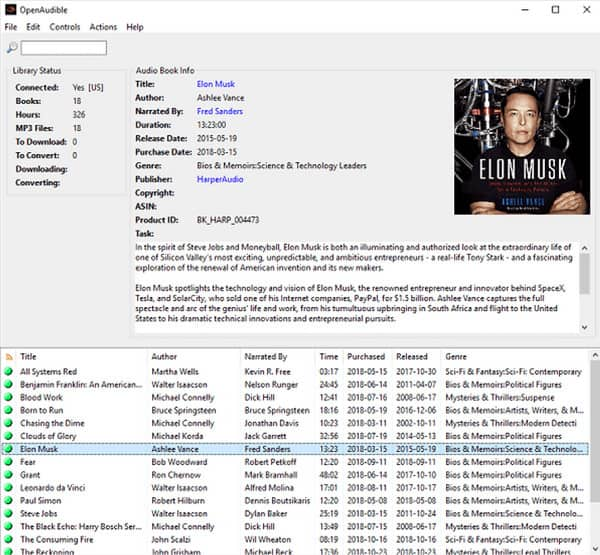
此 AAX 到 MP3 轉換器可以管理您的有聲書和其他標準檔案。該工具是一個專業的操作,包括圖書列表導出,輸出格式為html、電子表格和json。不幸的是,OpenAudible 有一些缺點,特別是對於只尋找轉換器的使用者而言。您可能不喜歡使用 Windows 或 Linux 安裝 iTunes。
- 支援大量重要標題。
- 啟用合併和分割章節。
- 自動連線到 Audible 庫。
- 方便管理文件。
5.AnyConv
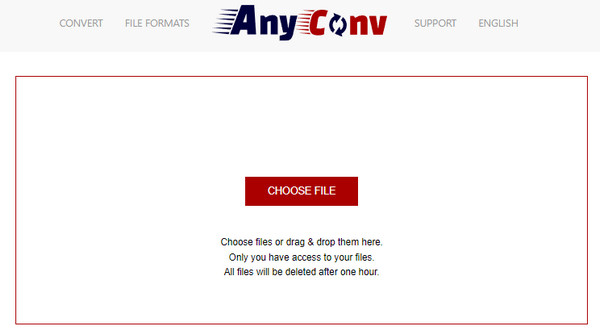
AnyConv 專門從事各種文件的轉換。最好的部分是它具有更高的裝置相容性,可以方便地用於 PC、平板電腦和行動裝置。 AnyConv 可免費使用。但是,它將檔案大小限制為最大 100MB,因此您只能上傳較小的音訊檔案。此外,該工具不適用於特定文件,包括受 DRM 保護的 AAX 文件。
- 適用於音訊、視訊和文件轉換。
- 透過電子郵件提供者自動發送下載。
- 一小時內刪除上傳和轉換的檔案。
- 無需註冊帳戶,100%免費。
關於 AAX 轉 MP3 的常見問題
-
1.AAX檔是什麼?
它由 Audible 創建,主要用於儲存有聲書的資料。該文件格式也用於線上播客和其他平台,例如 iTunes Store 和 Audoblekids。
-
2.如何播放AAX檔?
AAX 檔案可在 Apple iPod、Microsoft Zune、Creative Zen 等播放。音訊播放器的支援有限,因此建議將 AAX 轉換為 MP3。
-
3. 我可以透過VLC媒體播放器轉換AAX嗎?
是的。媒體播放器具有內建轉換器,適用於除受 DRM 保護的 AAX 檔案之外的任何媒體。若要使用 VLC 進行轉換,請開啟媒體播放器並前往「媒體」選單。點擊“轉換/儲存”按鈕並上傳檔案。選擇MP3作為輸出格式,然後按一下「開始」按鈕進行處理。
-
4. 是否可以使用FFmpeg將AAX轉換為MP3?
是的。此跨平台程式可讓您轉換、串流和錄製視訊和音訊檔案。問題在於它令人生畏的導航,只有專業程式設計師才能使用。
-
5.我可以以更快的速度轉換AAX檔嗎?
是的。由於轉換此類文件需要一些時間,因此您可能不確定是否有可以處理高速轉換的工具。幸運的是,AnyRec Video Converter 承諾對音訊和視訊檔案進行 50 倍的轉換。這意味著您可以繼續以良好的速度進行轉換。
結論
將 AAX 轉換為 MP3 使用本文中推薦的工具會更容易。大多數建議都可以免費嘗試,但使用 AnyRec Video Converter 可以節省更多時間。此外,輕量級桌面軟體處理音訊檔案時不會刪除或扭曲原始品質。在 Windows 或 macOS 上嘗試一下,看看最好的功能!
